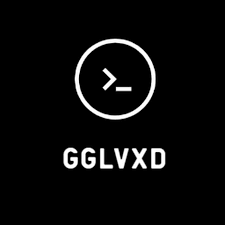Installez Pixel experience 12 Plus sur Redmi note 8 pro
· 3 minutes de lecture
Étape 1 : Déverrouiller le chargeur de démarrage
Remarque : Déverrouiller le chargeur de démarrage effacera toutes les données de votre console.
- Téléchargez l'outil de déverrouillage Mi : Récupérez-le depuis ce lien.
- Lancez l'outil : Ouvrez l'outil de déverrouillage Mi et connectez-vous avec vos identifiants de compte MI.
- Connectez votre appareil: Utilisez un câble USB pour connecter votre téléphone à votre PC.
- Activer le débogage USB :
- Accédez à
Settings>About Phone. - Tapez sept fois sur la
version MIUIjusqu'à ce que vous voyiez un message indiquant que les options développeur sont activées. - Allez dans
Paramètres Supplémentaires>Options Développeuret activez/désactivez leDébogage USB.
- Accédez à
- Démarrez en mode Fastboot :
- Éteignez votre appareil.
- Maintenez simultanément les boutons Power et Volume Down enfoncés jusqu'à ce que l'écran Fastboot apparaisse.
- Débloque le Bootloader :
- Cliquez sur le bouton
Déverrouillerdans le Mi Unlock Tool. - Attendez que le processus soit terminé. Cette action effacera toutes les données de votre téléphone.
- Cliquez sur le bouton
Étape 2 : Installez Pixel Experience 12 Plus Recovery
- Télécharger ADB et Fastboot Tools:
- Obtenez la dernière version de [ce lien](upl-file uuid=1fe54058-fdb2-43a6-bf42-54b740712b3f size=6MB) (platform-tools-latest-windows.zip).
- Extraire l'archive :
- Décompressez le fichier téléchargé.
- Ouvrir le répertoire des outils de la plateforme :
- Naviguez vers le dossier extrait.
- Ouvrez l'invite de commande dans ce répertoire en tapant
cmddans la barre d'adresse et en appuyant sur Entrée. Alternativement, ouvrez Command Prompt et utilisezcd C:\path\to\platform-tools.
- Télécharger l'image de récupération :
- Obtenez l'image de récupération depuis le site web Pixel Experience.
- Redémarrer dans Bootloader:
- Utilisez la commande
adb reboot bootloaderpour redémarrer votre console en mode Bootloader.
- Utilisez la commande
- Flasher l'image de récupération :
- Dans la commande Prompt, exécutez
fastboot flash recovery C:\path\to\PixelExperience_Plus_begonia-12.1-20220829-2040-OFFICIAL.img. (Vous pouvez faire glisser le fichier IMG dans l'invite de commande pour remplir automatiquement le chemin.)
- Dans la commande Prompt, exécutez
- Vérifier la complétion de Flash :
- Attendez que le processus soit terminé. Une fois terminé, passez à l'étape suivante.
Étape 3 : Flasher la ROM Expérience Pixel
- Télécharger la ROM :
- Obtenez le fichier ZIP ROM depuis le site web Pixel Experience.
- Redémarrer en mode Recovery :
- Utilisez la commande
fastboot reboot recoverypour redémarrer votre console en Mode Recovery.
- Utilisez la commande
- Réinitialisation d'usine :
- Dans le menu de récupération, sélectionnez
Supprimer>Format DataetEffacer le cache.
- Dans le menu de récupération, sélectionnez
- Appliquer la mise à jour de la ROM :
- Naviguez vers
Appliquer la mise à jour>Appliquer la mise à jour depuis ADB. - Sur votre PC, exécutez
adb sideload C:\path\to\PixelExperience_Plus_begonia-12.1-20220829-2040-OFFICIAL.zip.
- Naviguez vers
- Attendez que clignotement soit terminé :
- Autoriser la ROM à flasher. Une fois le processus terminé, redémarrez votre système.
Dépannage
- Boucles de démarrage ou brique :
- Si votre appareil rencontre des boucles d'amorçage, vous devrez peut-être revenir à la ROM MIUI. Téléchargez la ROM Fastboot depuis here.
- Flash la ROM MIUI en utilisant
adb sideload C:\path\to\miui-rom.zip. - Redémarrez votre appareil une fois le processus de flash terminé.
Avertissement : Le guide suppose la familiarité avec ADB, Fastboot et les opérations de récupération. Procédez à vos propres risques; ni le guide ni l'auteur ne sont responsables de tout dommage éventuel ou perte de données.